Cómo deshacerse del cuadro de opciones de pegar en Outlook 2013

Anteriormente le mostramos cómo deshacerse del cuadro "Pegar opciones" que se muestra al pegar texto en Word, Excel, o PowerPoint Puede hacer lo mismo en Outlook, pero el procedimiento es ligeramente diferente.
Para deshacerse del cuadro "Pegar opciones" en Outlook, haga clic en la pestaña "Archivo" en la ventana principal de Outlook.
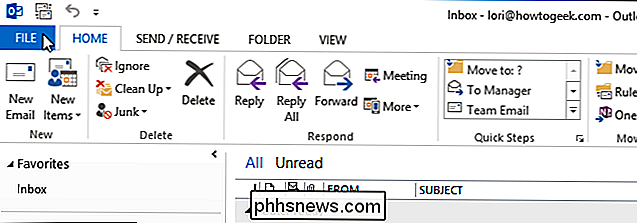
NOTA: puede también haga clic en la pestaña "Archivo" en la cinta en la ventana "Mensaje".
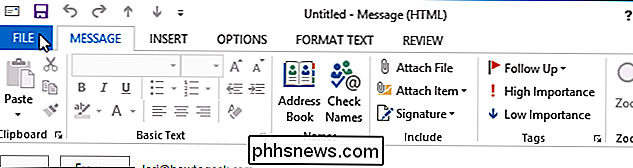
Haga clic en "Opciones" en la lista de elementos de la izquierda, si accedió a la pestaña "Archivo" desde la ventana principal de Outlook o desde " Mensaje "ventana.
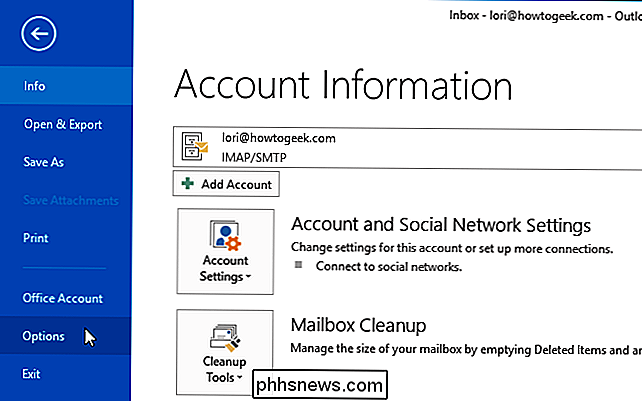
En el cuadro de diálogo" Opciones de Outlook ", haga clic en" Correo "en la lista de elementos a la izquierda.
NOTA: Si abrió el cuadro de diálogo" Opciones de Outlook "desde la ventana" Mensaje " , la pantalla "Correo" ya debería estar activa.
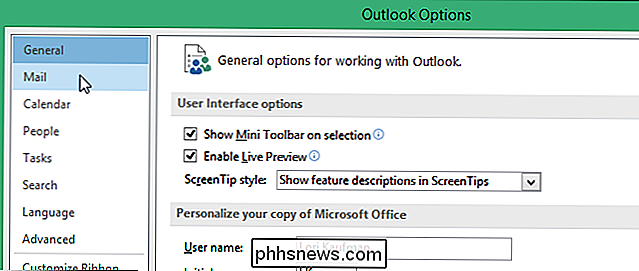
En el lado derecho de la sección "Redactar mensajes", haga clic en el botón "Opciones del editor".
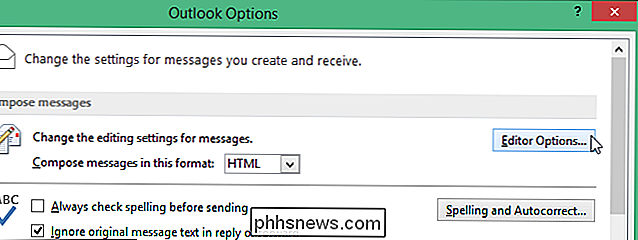
En el cuadro de diálogo "Opciones del editor", haga clic en "Avanzado" en el lado izquierdo.
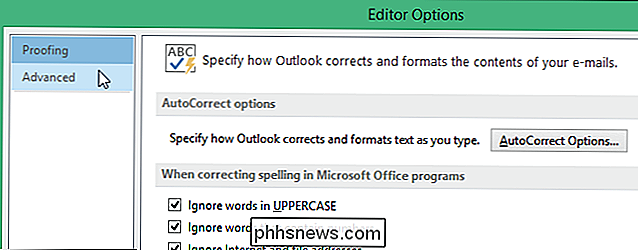
NOTA: hay algunas opciones más disponibles en el lado izquierdo del cuadro de diálogo "Opciones del Editor" si abrió las "Opciones de Outlook" cuadro de diálogo desde la ventana "Mensaje", pero aún haga clic en la opción "Avanzado".
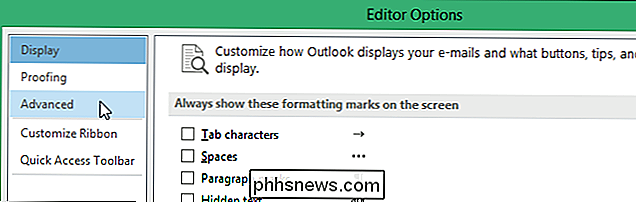
Desplácese hacia abajo hasta la sección "Cortar, copiar y pegar" y seleccione la casilla de verificación "Mostrar el botón Opciones de pegado cuando el contenido está pegado" NO HAY marca de verificación en el recuadro.
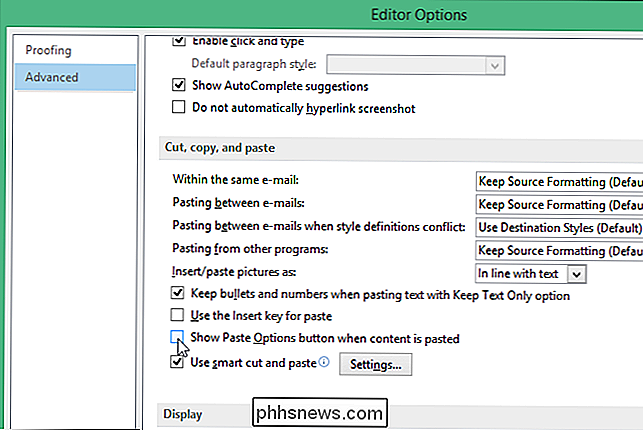
Haga clic en "Aceptar" en el cuadro de diálogo "Opciones del editor".
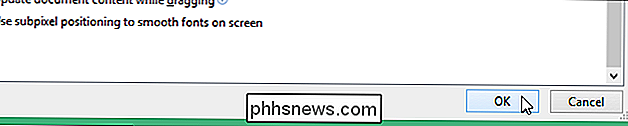
Volverá al cuadro de diálogo "Opciones de Outlook". Haga clic en "Aceptar" para cerrarlo.
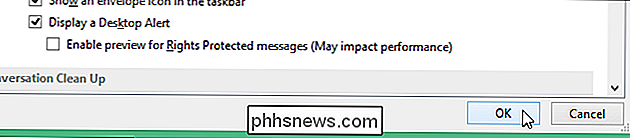
Si desea acceder al cuadro "Pegar opciones" a veces y no desea deshabilitarlo, puede presionar "Esc" para descartarlo cuando no quiera usarlo .

Cómo hacer que su reloj de Apple vibre de forma más evidente
Su reloj de Apple lo guía por su muñeca para avisarle cuando reciba una notificación. Esto se llama retroalimentación háptica. Si tiene problemas para sentir los grifos, puede aumentar la intensidad de las alertas hápticas. Primero, le mostraremos cómo ajustar los comentarios hápticos directamente en su reloj.

Cambiar reloj ay desde hora militar en Windows
A la mayoría de la gente probablemente no le importe, pero la visualización del tiempo predeterminado en Windows es de formato de 12 horas, no de hora militar. Sin embargo, para todas las personas que rutinariamente dicen la hora usando el formato de hora militar, poder cambiarlo en sus computadoras puede resultar muy útil.¡P



